En tant qu’élève, vous utilisez le lien fourni par votre professeur pour vous connecter à une classe virtuelle.

Le navigateur qui fonctionne le mieux est Google Chrome.
Lors de votre connexion, la plateforme vous demande de saisir un nom :
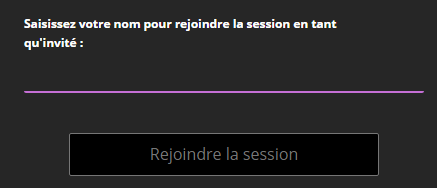
Mettez, SVP, votre prénom et votre nom de manière à ce que l’enseignant puisse identifier clairement chacun de ses élèves.
Ensuite, le navigateur vous demande l’autorisation d’utiliser votre micro :
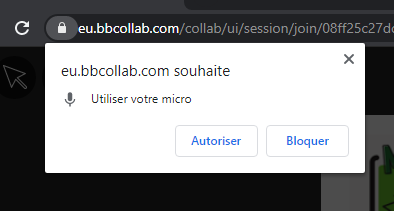
Cliquez sur Autoriser. Ensuite vous aurez un test micro et vous validerez le fait que le micro fonctionne bien.
Ensuite, une autre demande concerne l’autorisation de votre camera :
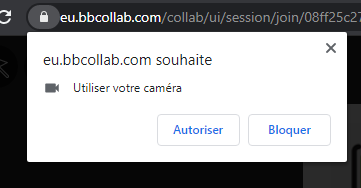
Vous n’êtes pas obligés d’accepter l’activation.
- Présentation de l’interface :
–> télécharger le fichier
- Que faire si votre micro ne fonctionne pas ?
Certains élèves par mégarde n’ont pas autorisé l’utilisation du micro, qui se retrouvent bloqués même si vous quittez le navigateur (qui garde en mémoire vos paramètres).
Dans ce cas, lorsque vous essayer de cliquer sur l’icone micro, le message suivant s’affiche :
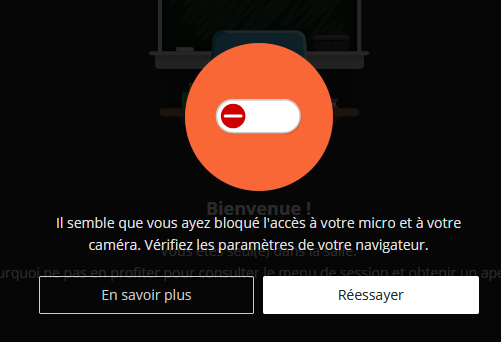
Pour vous débloquer, avec Chrome :
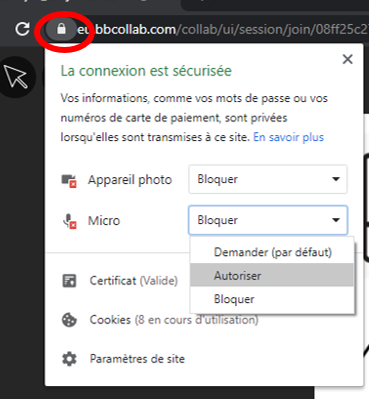
Cliquez sur le petit cadenas blanc se trouvant juste avant l’adresse du site (entouré en rouge sur l’image ci-dessus).
Dans la fenêtre qui s’affiche, vous constatez que le micro est bloqué : cliquez alors sur la petite flèche du menu déroulant pour choisir autorisé.
Vous pourrez alors utiliser votre micro et participer au cours.
Pour vous débloquer avec Firefox :
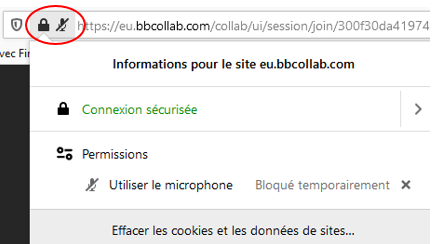
Cliquez sur le petit micro barré se trouvant juste avant l’adresse du site (entouré en rouge sur l’image ci-dessus).
Dans la fenêtre qui s’affiche, vous constatez que la permission pour l’utilisation du micro porte la mention « bloqué temporairement ». Cliquez alors sur la petite croix à droite de la mention « bloqué temporairement » pour la supprimer.
Apparaît le nouveau message suivant :
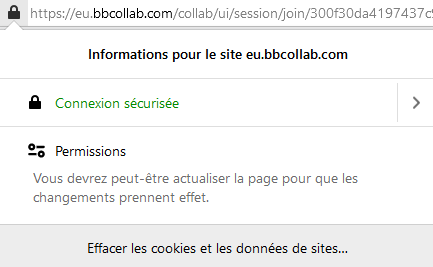
Réactualisez alors le site et vous aurez de nouveau la demande d’autorisation d’utiliser votre micro :
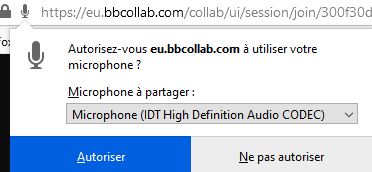
Il faudra alors cliquer sur [Autoriser].
Pour vous débloquer avec Microsoft Edge basé sur Chromium :
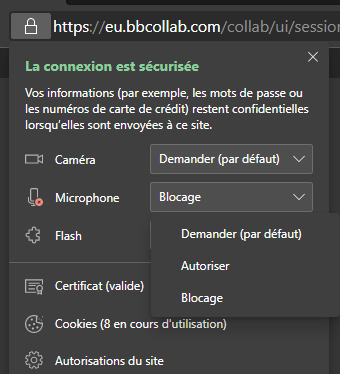
Cliquez sur le petit cadenas blanc se trouvant juste avant l’adresse du site.
Dans la fenêtre qui s’affiche, vous constatez que le micro est bloqué : cliquez alors sur la petite flèche du menu déroulant pour choisir autorisé.
Vous pourrez alors utiliser votre micro et participer au cours.
